
Inhoudsopgave:
- Auteur Lynn Donovan [email protected].
- Public 2023-12-15 23:51.
- Laatst gewijzigd 2025-01-22 17:35.
Omdat wachtwoorden opslaan is een veiligheidsrisico, de iPhone-wachtwoord opslaan functie is standaard uitgeschakeld. Zet uw iPhone en open het menu. Tik op het pictogram Instellingen en tik vervolgens op Safari. Schuif de namen en Wachtwoorden schuifregelaar naar Aan om te starten wachtwoorden opslaan engebruikersnamen.
Hoe zorg ik er op deze manier voor dat mijn iPhone automatisch wachtwoorden opslaat?
Hoe websites te dwingen wachtwoorden op te slaan in iCloud Keychainop iOS 7
- Start de app Instellingen vanaf het startscherm van uw iPhone oriPad.
- Scroll naar beneden en tik op Safari.
- Tik nu op Wachtwoorden en automatisch aanvullen.
- Schakel de optie voor Altijd toestaan in.
- Ga nu terug naar de site waarvoor u het wachtwoord wilt opslaan en probeer het opnieuw.
Je kunt je ook afvragen: hoe zorg ik ervoor dat Safari wachtwoorden op de iPhone onthoudt? Tik op uw Instellingen-app en veeg vervolgens omlaag naar Safari . Tik daar en tik vervolgens op Wachtwoorden &Automatisch aanvullen. Eenmaal daar, veeg je een beetje naar beneden totdat je het gedeelte met Namen en. ziet Wachtwoorden , Opgeslagen Wachtwoorden en Altijd toestaan.
Simpel gezegd, waarom slaat Safari mijn wachtwoorden niet op?
Ga hiervoor naar de Wachtwoorden gedeelte van Safari's voorkeuren, waar u een selectievakje onder aan het venster ziet met de tekst "Automatisch aanvullen toestaan, zelfs voor websites die vragen wachtwoorden niet zijn gered ." Schakel deze instelling in en u zou nu in staat moeten zijn om opslaan die van uw site wachtwoord.
Hoe zorg ik ervoor dat mijn iPad mijn wachtwoorden onthoudt?
Automatisch aanvullen instellen
- Tik op Safari in de app Instellingen.
- Tik op Wachtwoorden en automatisch aanvullen.
- Schuif de schakelaar Contactgegevens gebruiken op aan, als dat niet het geval is.
- Tik op Mijn info om Safari te vertellen welk contact in de app Contacten jij bent.
- Schuif de schakelaar Namen en wachtwoorden aan om ervoor te zorgen dat Safari gebruikers-ID's en wachtwoorden onthoudt wanneer u zich aanmeldt bij websites.
Aanbevolen:
Waarom werkt mijn koptelefoon niet op mijn pc?

Als een hoofdtelefoon niet werkt met uw laptopcomputer, betekent dit dat de hoofdtelefoonaansluiting zelf is uitgeschakeld. Om de 'Headphone'-lijn op uw geluidskaart in te schakelen, moet de hoofdtelefoon daadwerkelijk op de computer zijn aangesloten. Klik met de rechtermuisknop op het pictogram 'Volume' in het systeemvak van Windows
Waarom werken mijn pennen niet op mijn Smartboard?

Als er geen interactiviteit is, gebruik dan de punt van een van de SMART Board-pennen en houd de resetknop een paar seconden ingedrukt totdat het bord piept. Als de pennen niet werken en de lampjes op het pennenbakje niet nauwkeurig werken, kunt u de aansluiting omwisselen waarmee de kabel van het pennenbakje is verbonden
Waarom werkt mijn camera aan de achterkant op mijn iPhone 7 niet?

Ga naar phoneSetting>Algemeen>Toegankelijkheid en schakel de functie 'Voice-Over' uit. Wacht daarna een tijdje en start opnieuw de camera-app. De gebruikelijke manier om het probleem met het zwarte scherm van de iPhone-camera op te lossen, is door de stroomcyclus van het apparaat opnieuw in te stellen door de aan / uit-knop (waak / slaap) van het apparaat enkele seconden ingedrukt te houden
Hoe vind ik mijn wachtwoorden op mijn pc?

Opgeslagen wachtwoorden op een computer vinden Stap 1 - Klik op de menuknop "Start" en start het "Configuratiescherm". Stap 2 - Zoek het menu "Kies een categorie" en selecteer de menuoptie "Gebruikersaccounts". Stap 3 - Open de menuoptie "Opgeslagen gebruikersnamen en wachtwoorden" door "Netwerkwachtwoorden beheren" onder het menulabel "Verwante taken" te selecteren
Waarom krijg ik mijn groepsberichten niet op mijn iPhone?
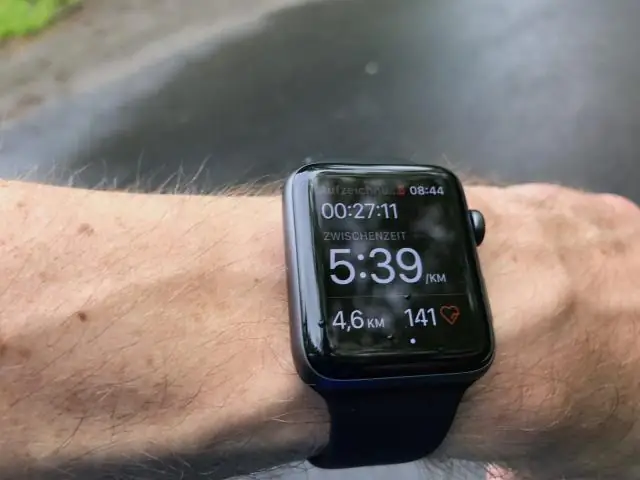
Start uw iPhone, iPad of iPod touch opnieuw op. Controleer uw netwerkverbinding. Als je groepsMMS-berichten probeert te verzenden op een iPhone, ga je naar Instellingen > Berichten en schakel je MMS-berichten in. Als u op uw iPhone geen optie ziet om MMS-berichten of Groepsberichten in te schakelen, ondersteunt uw provider deze functie mogelijk niet
